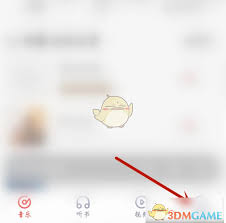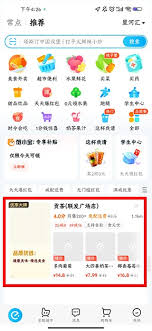导读: 对于习惯使用24小时制(也称国际标准时间表示法)的用户来说,将华为手机的时间设置为24小时制会更为方便。以下是详细的设置步骤,帮助用户轻松完成设置。方法一:通过系统设置直接调整1.解锁手机并进入设置界面首先,确保华为手机已经解锁,并处于主屏幕状态。在主屏幕或应
对于习惯使用24小时制(也称国际标准时间表示法)的用户来说,将华为手机的时间设置为24小时制会更为方便。以下是详细的设置步骤,帮助用户轻松完成设置。
1. 解锁手机并进入设置界面
首先,确保华为手机已经解锁,并处于主屏幕状态。在主屏幕或应用列表中,找到并点击“设置”图标,它通常是一个齿轮状的图案。
2. 进入系统与更新界面
在设置界面中,向下滑动屏幕,找到并点击“系统和更新”选项。这一步可能会因不同型号的华为手机而略有差异,但大致方向是一致的。
3. 选择日期和时间设置
在“系统和更新”界面中,继续向下滑动,找到并点击“日期和时间”选项。这是设置时间格式的关键步骤。
4. 开启24小时制
在“日期和时间”界面中,找到“24小时制”选项,并将其右侧的开关滑动至开启状态(显示为蓝色或已勾选状态)。完成这一步后,华为手机的时间显示将自动切换为24小时制。
对于部分华为手机型号,还可以通过调整状态栏时间样式来间接实现24小时制的设置。以下是具体步骤:
1. 进入设置界面
同样,在华为手机的主屏幕上找到并点击“设置”图标。
2. 找到显示相关选项

在设置界面中,找到与屏幕显示相关的选项,可能是“显示”或“显示与亮度”。
3. 调整时间样式
在“显示”或“显示与亮度”界面中,继续探索,看是否有关于时间样式的设置选项。如果有,可以尝试调整时间样式为24小时制。
1. 自动确定日期和时间
在“日期和时间”选项中,用户还可以看到“自动确定日期和时间”的开关。为了确保时间的准确性,建议保持这个开关处于开启状态。但如果想要手动调整时间格式(如切换到24小时制),则需要先关闭这个开关。
2. 手机型号和系统版本差异
不同型号的华为手机以及不同版本的emui系统可能会有所差异。因此,在进行设置时,请确保手机已经升级到最新的系统版本,并参考手机型号进行相应的操作。
3. 适应24小时制
如果之前使用的是12小时制时间显示,切换到24小时制后可能需要一段时间来适应。为了更快地适应这种时间表示方式,可以在日常生活中尽量多地使用24小时制来记录时间和安排日程。
通过以上步骤,用户可以轻松地将华为手机的时间设置为24小时制,从而享受更加便捷、高效的时间管理体验。
下一篇:一键锁屏荣耀如何设置